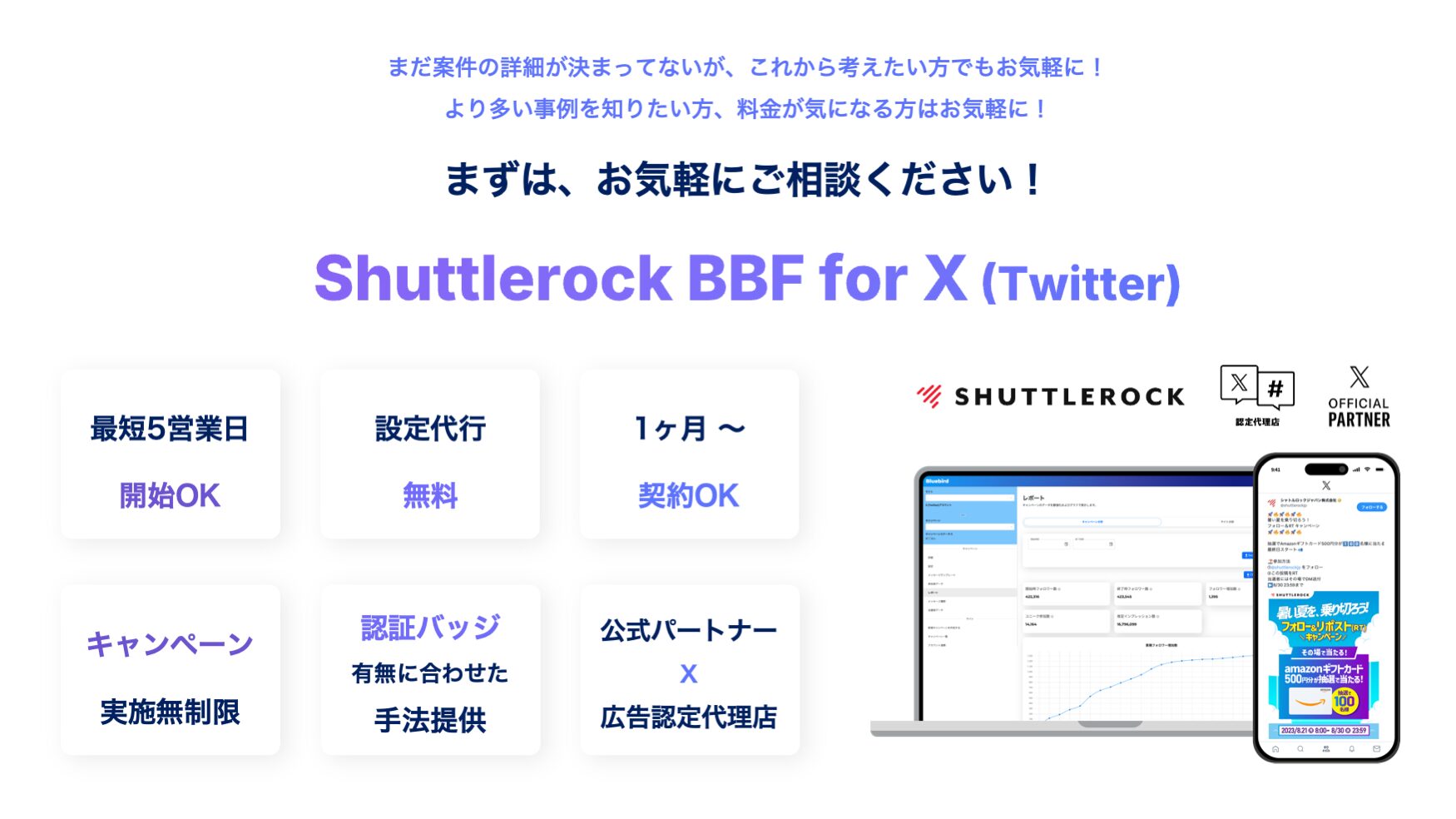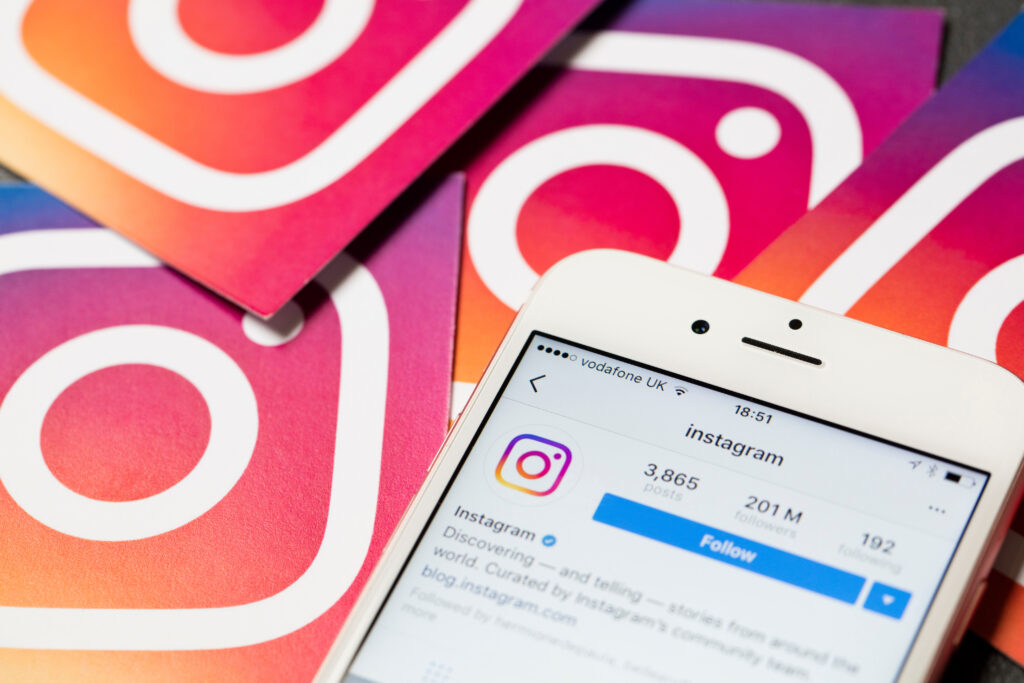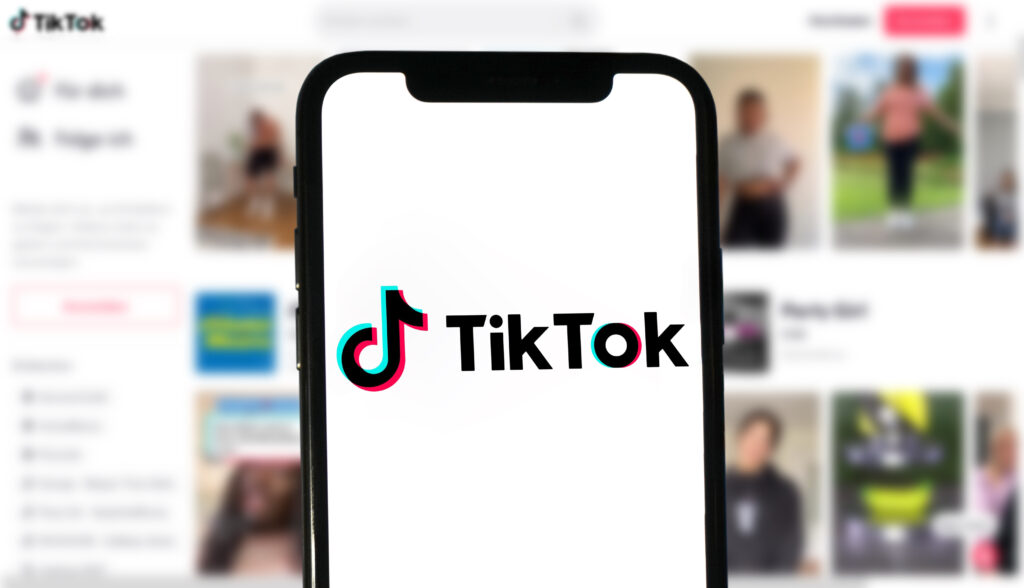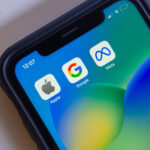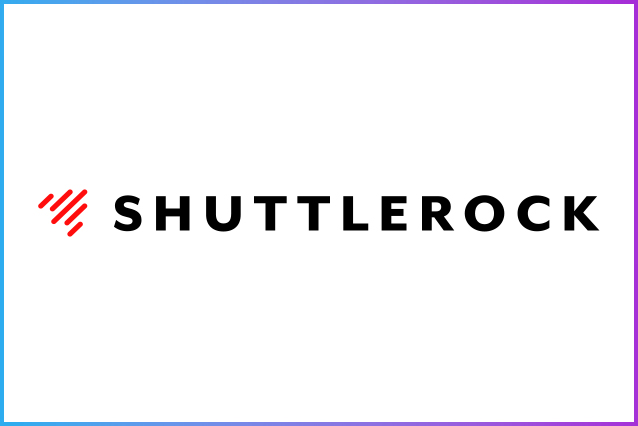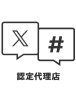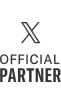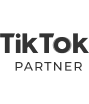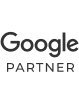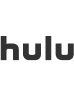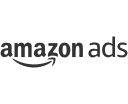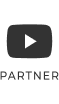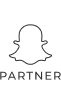ブログ
ウェブサイトカードというのは、わかりやすく説明すると、X (Twitter)上で利用できる広告のことです。
X (Twitter)の投稿に、画像の広告を挿入することができるようになっており、その画像をユーザーがクリックすると、指定したURLへ誘導できるシステムとなっています。
X (Twitter)では通常の画像投稿だと、クリックした際に拡大表示されるだけなので、アクセス数を稼ぐことやプロモーション効果を得ることが難しいのですが、このウェブサイトカードを活用すれば、ワンクリックで目的のサイトへ誘導できるので、高い集客効果が期待できます。
X (Twitter)のウェブサイトカードは、イメージウェブサイトカード広告とビデオウェブサイトカード広告の2種類が用意されています。
イメージウェブサイトカード広告というのは、先にも述べたように、ユーザーが画像をクリックすると、指定したURLに移動するタイプの広告のことです。
ビデオウェブサイトカード広告というのは、ユーザーが動画をクリックすると、指定したURLに移動するタイプの広告のことです。
イメージウェブサイトカード広告とビデオウェブサイトカード広告のどちらも、利用するためには先にX (Twitter)へのアカウント登録が必要となります。
X (Twitter)への登録の際には、メールアドレス、もしくは、電話番号も必要です。
アカウント登録作業を済ませたら、広告管理ツールへアクセスして、イメージウェブサイトカード広告やビデオウェブサイトカード広告の作成を行います。
広告管理画面の中にある、新規作成ボタンを選択すると、プルダウンメニューが出てきますので、その中からウェブサイトへの誘導数またはコンバージョンを選択します。
次に、キャンペーン設定画面で設定を行います。
キャンペーンの名前、いつ実行するのかなどの情報を入力してください。
実行のタイミングは、今すぐ開始して継続的に実施、もしくは、開始日と終了日を設定のどちらかが選択できるようになっています。
キャンペーンの設定が終了すると、ターゲティング設定画面に移動しますので、そこで地域や性別などのターゲティングの設定をしていきます。
性別で絞り込みする場合には、男女、男性、女性のどれかが選択できるようになっています。
ターゲティングの設定が終了すると、予算設定画面に移動します。
1日の上限予算金額、予算総額などの設定ができるようになっていますので、希望する金額を設定しておきましょう。
1日の上限予算金額を設定した場合には、午前0時になるとリセットされるシステムとなっています。
予算総額を設定する場合であっても、あらかじめ予算金額を入れておけば、その額を超える広告が配信されないシステムとなっていますので安心です。
すべての入力が終わったら、最後に広告クリエイティブの作成を行って完了となります。
画面の指示に従って、ツイート本文、指定URL、画像などを入力するようにしてください。
作成が終わったら、プレビューボタンを押すことで、どのような広告になるのかを確認することができます。
プレビューをチェックして、問題がないようであれば、保存するボタンを押すと作成完了となり、ウェブサイトカード広告の配信が開始されます。
イメージウェブサイトカード広告やビデオウェブサイトカード広告を作成する際には、ツイート本文の長さやファイルサイズなどに注意が必要です。
イメージウェブサイトカード広告で利用できるツイート本文の文字数は140文字までとなっています。
ただし、本文にリンクを含める場合には使える文字数が128文字以内となってしまうので、気を付けるようにしてください。
また、イメージウェブサイトカード広告で利用できるファイル形式は、PNGとJPEGだけになっています。GIFなどは利用できません。
ファイルサイズに関しても、画像の大きさが縦横比1:1の場合には、800×800ピクセルの場合には最大で3MBまでという制限があります。
ビデオウェブサイトカード広告を作成する際には、MP4、もしくは、MOVのどちらかのビデオしか投稿することができません。
動画の長さは15秒以下で、ファイルサイズは30MB未満が推奨されています。
また、推奨サイズは1200×1200で、1080pの動画の場合6,000kが推奨動画ビットレートとなっています。
このように、ビデオウェブサイトカード広告を作成する際には、大きなサイズの動画は使うことができないので、専用のビデオソフトなどでサイズダウンなどを行っておくと良いでしょう。